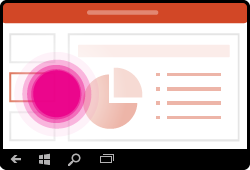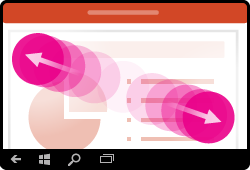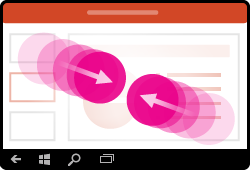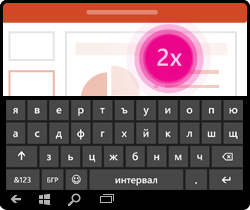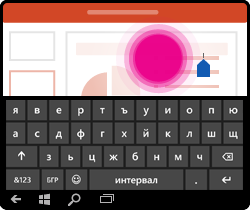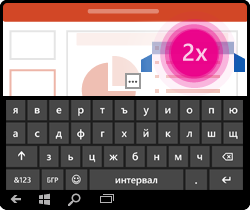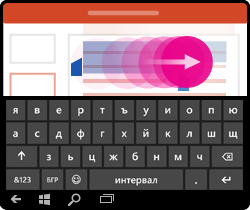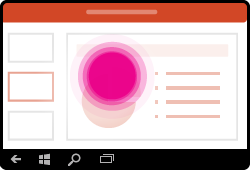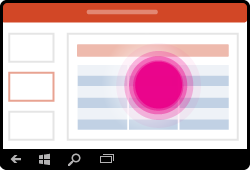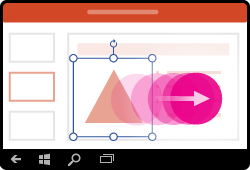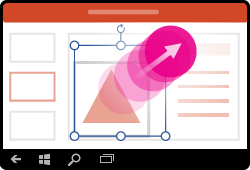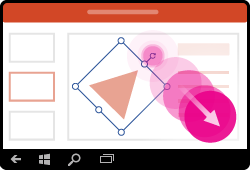Забележка: Бихме искали да ви осигурим най-новото помощно съдържание възможно най-бързо на вашия собствен език. Тази страница е преведена чрез автоматизация и може да съдържа граматически грешки и несъответствия. Нашата цел е това съдържание да ви бъде полезно. Можете ли да ни кажете дали информацията е била полезна за вас, в дъното на тази страница? Ето статията на английски за бърза справка.
Ако сега започвате да работите със сензорни устройства, научаването на няколко жеста ще ви помогне да се възползвате максимално от сензорните възможности.
Придвижване в презентация
|
За… |
Направете това... |
Движения |
|
Смяна на слайдове |
Докоснете слайдовете в навигационния екран. |
|
|
Увеличаване на мащаба |
Раздалечете двата си пръста един от друг. |
|
|
Намаляване на мащаба |
Щипване с два пръста един към друг. |
|
Правене на селекция
|
За… |
Направете това... |
Движения |
|
Активиране на екранната клавиатура |
Докоснете иконата на клавиатура на лентата на задачите. |
|
|
Поставяне на курсора |
Докоснете веднъж място в текстовото поле, за да позиционирате курсора в края на текущия текст. Докоснете двукратно в текстовото поле, за да поставите курсора в дадена позиция. |
|
|
Избиране и редактиране на дума |
Докоснете двукратно думата. |
|
|
Избиране на абзац |
Докоснете двукратно, за да изберете дума и след това плъзнете индикаторите, за да разширите селекцията. |
|
|
Изчистване на селекция от текст |
Докоснете някъде на екрана. |
|
|
Избиране на таблица |
Докоснете някъде в таблицата. |
|
Работа с фигури и обекти
|
За… |
Направете това... |
Движения |
|
Преместване |
Докоснете обекта, а след това задръжте и плъзнете до желаното място. |
|
|
Преоразмеряване |
Докоснете обекта, а след това задръжте и плъзнете някой от манипулаторите за преоразмеряване. |
|
|
Завъртане |
Докоснете обекта, след това задръжте и плъзнете манипулатора за завъртане. |
|